Win10教程安装步骤(一步步学会如何安装Win10系统)
![]() 游客
2024-03-01 16:18
329
游客
2024-03-01 16:18
329
在计算机系统中,Windows10是目前最新、功能最强大的操作系统之一。然而,对于一些初学者来说,安装Win10可能会有些困惑。本篇文章将带领读者详细了解Win10的安装步骤,让您轻松掌握。
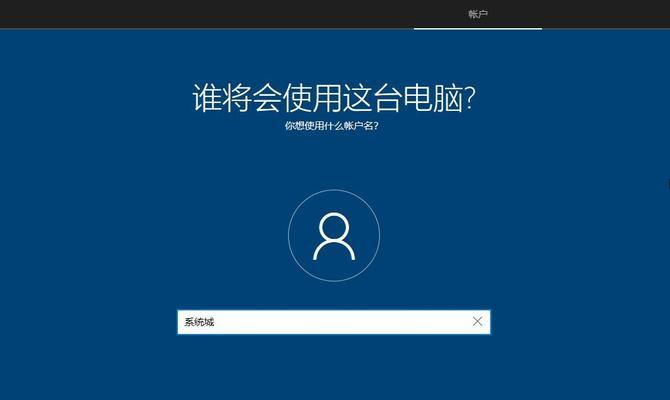
1.检查系统要求

在开始安装Win10之前,首先要确保您的计算机符合系统要求。检查您的计算机硬件和软件,包括CPU、内存、硬盘空间以及兼容性等方面。
2.下载Win10安装媒介
访问微软官方网站,下载Win10系统的安装媒介。根据您的计算机硬件架构(32位或64位)选择相应版本,并将其保存到可启动的USB驱动器或光盘中。
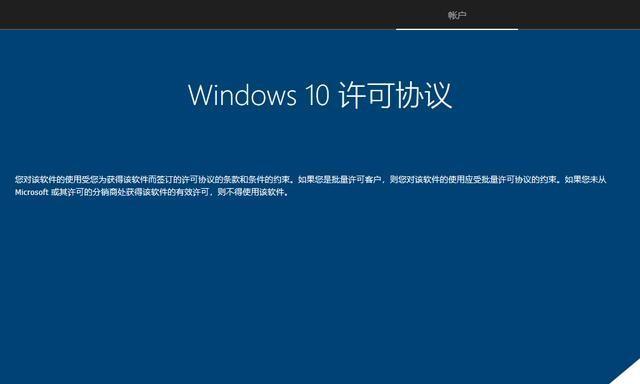
3.准备安装媒介
将下载的Win10安装媒介插入到计算机的相应端口,并确保计算机设置为从该媒介启动。根据计算机品牌和型号,进入BIOS设置或启动选项,将USB或光盘设备设置为首选启动设备。
4.启动计算机并开始安装
重新启动计算机后,系统将从安装媒介启动。根据提示选择相应的语言、时间和货币格式,并单击"下一步"继续。
5.阅读许可协议并同意
在安装过程中,您将被要求阅读并同意Win10的许可协议。仔细阅读内容,并选择“同意”以继续安装。
6.选择安装类型
接下来,您需要选择安装类型。您可以选择在新分区上进行全新安装,或者在现有的操作系统上进行升级安装。根据您的需求和情况进行选择,并点击“下一步”。
7.选择安装位置
如果您选择进行全新安装,系统将要求您选择安装Win10的磁盘分区。根据您的需求和硬盘空间,选择一个适当的分区,并点击“下一步”。
8.等待安装过程完成
接下来,系统将开始安装Win10。这个过程可能需要一些时间,请耐心等待,直到安装完成。
9.设置个性化选项
安装完成后,系统将要求您进行一些个性化选项的设置,例如语言偏好、电脑名称、网络设置等。根据您的需求进行相应的设置,并点击“下一步”。
10.登录Microsoft账户
如果您有Microsoft账户,系统将要求您进行登录。输入您的账户信息并登录,以便享受到更多Win10的功能。
11.完成安装
系统将提示您确认一些设置,并完成安装过程。点击“完成”后,您的计算机将重新启动,并进入全新的Win10操作系统。
12.初次设置与优化
进入Win10后,您需要进行一些初次设置和优化,例如安装驱动程序、更新系统补丁、调整系统设置等,以确保系统的正常运行。
13.安装必备软件
为了更好地使用Win10系统,您可能需要安装一些必备软件,如办公套件、浏览器、媒体播放器等。根据个人需求进行软件安装,并确保下载软件的安全性。
14.数据迁移与备份
如果您之前使用其他操作系统,或者在新的Win10系统上重新安装之前的版本,您可能需要进行数据迁移与备份。确保您重要的文件和数据得到了妥善的保存和转移。
15.持续学习与升级
Win10是一个不断演进和改进的操作系统,为了更好地使用它,您需要持续学习和了解最新的功能和更新。参加培训课程、阅读相关资料,并及时升级系统以获取更好的使用体验。
通过本文,您已经了解到了安装Win10系统的详细步骤。在安装过程中,请确保按照要求操作,并保留重要数据的备份。一旦安装完成,您将享受到Win10带来的新功能和优化体验。同时,不要忘记持续学习和升级系统,以获取最佳的使用效果。祝您安装成功!
转载请注明来自数码俱乐部,本文标题:《Win10教程安装步骤(一步步学会如何安装Win10系统)》
标签:安装教程
- 最近发表
- 标签列表

